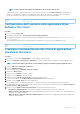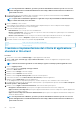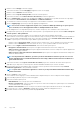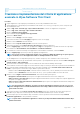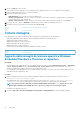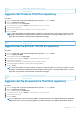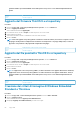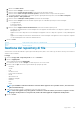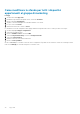Administrator Guide
firmware ThinOS e i pacchetti del BIOS caricati dall'operatore non possono essere eliminati dagli amministratori
tenant.
Identifier GUID-41267E9E-2300-4F22-B014-69059BA22418
Version 1
Status Translation approved
Aggiunta del firmware ThinOS 9.x al repository
Procedura
1. Nella scheda App e dati, in Repository di immagini sistema operativo, cliccare su ThinOS 9.x.
2. Cliccare su Aggiungi file firmware.
Viene visualizzata la schermata Aggiungi file.
3. Per selezionare un file, cliccare su Sfoglia e accedere al percorso in cui si trova il file.
4. Inserire la descrizione del file.
5. Selezionare la casella di controllo se si desidera sovrascrivere un file esistente.
6. Cliccare su Carica.
N.B.: il file viene aggiunto al repository quando si seleziona la casella di controllo, ma non viene assegnato a nessuno
dei gruppi o dei dispositivi. Per implementare un firmware su un dispositivo o un gruppo di dispositivi, accedere al
dispositivo corrispondente o alla pagina della configurazione del gruppo.
Identifier GUID-8CB2ACA1-05D1-4E18-9BE9-575CC73436FB
Version 1
Status Translation approved
Aggiunta del file pacchetto ThinOS 9.x al repository
Procedura
1. Nella scheda App e dati, in Repository di immagini sistema operativo, cliccare su ThinOS 9.x.
2. Cliccare su Aggiungi file pacchetto.
Viene visualizzata la schermata Aggiungi file.
3. Per selezionare un file, cliccare su Sfoglia e accedere al percorso in cui si trova il file.
4. Inserire la descrizione del file.
5. Cliccare su Carica.
N.B.:
Se l'applicazione esiste nel repository pubblico, il relativo riferimento viene aggiunto all'inventario. Altrimenti,
l'applicazione viene caricata nel repository pubblico e il relativo riferimento viene aggiunto all'inventario. Inoltre, il
firmware ThinOS e i pacchetti del BIOS caricati dall'operatore non possono essere eliminati dagli amministratori
tenant.
Identifier GUID-31C11834-63FA-4A1C-88B9-9B4C59FD196A
Version 1
Status Translation approved
Creazione dei criteri di immagine di Windows Embedded
Standard e ThinLinux
Procedura
1. Nella scheda App e dati, in Criteri di immagini sistema operativo, cliccare su WES / ThinLinux.
2. Cliccare su Aggiungi criterio.
Viene visualizzata la schermata Aggiungi criteri WES/ThinLinux.
3. Nella pagina Aggiungi criteri WES/ThinLinux, procedere come segue:
68
App e dati